Debugowanie za pomocą diagramu zadań logicznych (wersja zapoznawcza) w witrynie Azure Portal
Diagram zadania (diagram fizyczny i diagram logiczny) w witrynie Azure Portal może pomóc w wizualizacji kroków zapytania zadania przy użyciu źródła danych wejściowych, miejsca docelowego danych wyjściowych i metryk. Możesz użyć diagramu zadań, aby zbadać metryki dla każdego kroku i szybko zidentyfikować źródło problemu podczas rozwiązywania problemów.
W tym artykule opisano sposób używania diagramu zadań logicznych do analizowania i rozwiązywania problemów z zadaniem w witrynie Azure Portal.
Diagram zadań logicznych jest również dostępny w rozszerzeniu usługi Stream Analytics dla programu VS Code. Udostępnia on podobne funkcje z większą metrykami podczas debugowania zadania uruchamianego lokalnie na urządzeniu. Aby dowiedzieć się więcej, zobacz Debugowanie zapytań usługi Azure Stream Analytics lokalnie przy użyciu diagramu zadań.
Korzystanie z diagramu zadań logicznych
W witrynie Azure Portal znajdź i wybierz zadanie usługi Stream Analytics. Następnie wybierz pozycję Diagram zadań (wersja zapoznawcza) w obszarze Narzędzia programistyczne:
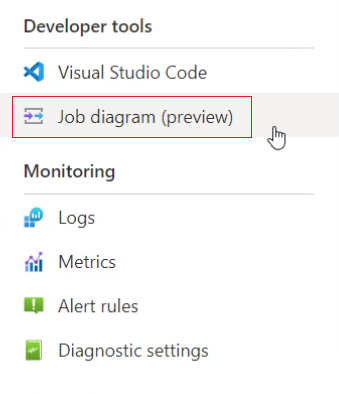
Domyślne metryki poziomu zadania, takie jak opóźnienie limitu, zdarzenia wejściowe, zdarzenia wyjściowe i zdarzenia wejściowe z zaległych, są wyświetlane w sekcji wykresu przez ostatnie 30 minut. Możesz wizualizować inne metryki na wykresie, wybierając je w okienku po lewej stronie.
Jeśli wybierzesz jeden z węzłów w sekcji diagramu, dane metryk i opcje metryk w sekcji wykresu będą filtrowane zgodnie z właściwościami wybranego węzła. Jeśli na przykład wybierzesz węzeł wejściowy, zostaną wyświetlone tylko metryki powiązane z węzłem wejściowym i jego opcje:
Aby wyświetlić fragment kodu skryptu zapytania mapujący odpowiedni krok zapytania, wybierz ikonę {}" w węźle kroku zapytania, jak pokazano poniżej:
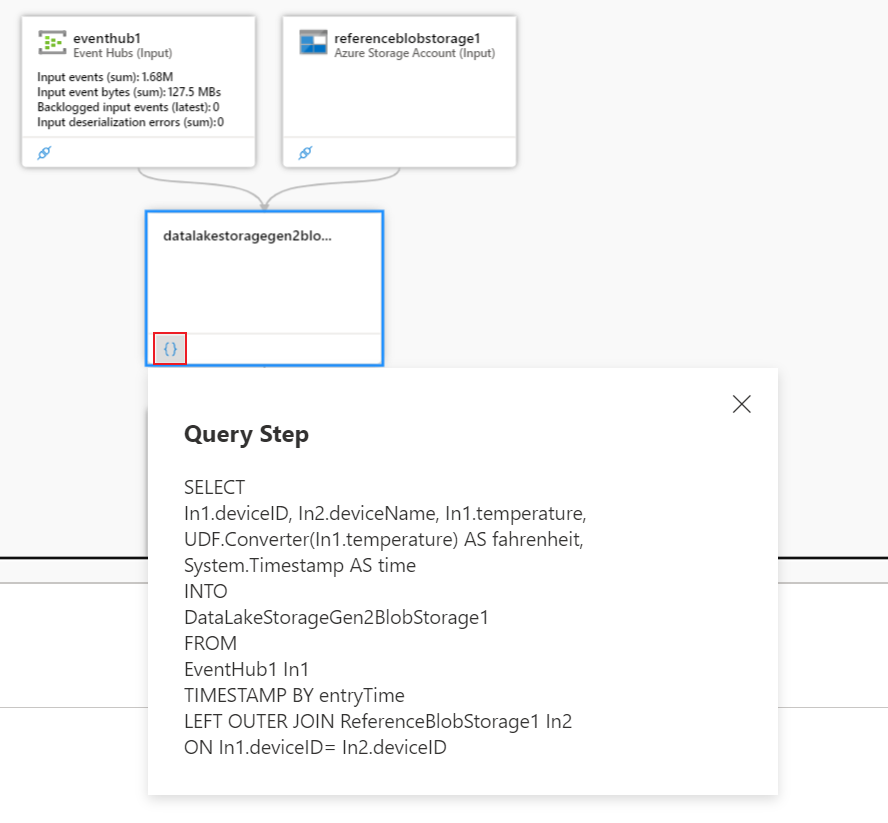
Aby wyświetlić podsumowanie informacji o omówieniu zadania, wybierz przycisk Podsumowanie zadania po prawej stronie.
Udostępnia również akcje operacji zadania w sekcji menu. Można ich użyć, aby zatrzymać zadanie (przycisk Zatrzymaj ), odświeżyć dane metryk (przycisk Odśwież ) i zmienić zakres czasu metryk (zakres czasu).
Rozwiązywanie problemów z metrykami
Metryki zadania zapewniają wiele szczegółowych informacji o kondycji zadania. Te metryki można wyświetlić za pomocą diagramu zadań w sekcji wykresu na poziomie zadania lub na poziomie kroku. Aby dowiedzieć się więcej na temat definicji metryk zadań usługi Stream Analytics, zobacz Metryki zadań usługi Azure Stream Analytics. Diagram zadania integruje te metryki z krokami zapytania (diagram). Te metryki można używać w ramach kroków do monitorowania i analizowania zadania.
Czy zadanie działa dobrze ze swoim zasobem obliczeniowym?
- Procent wykorzystania jednostek przesyłania strumieniowego (pamięci) jest procentem pamięci używanej przez zadanie. Jeśli wykorzystanie jednostek SU (pamięci) wynosi stale ponad 80%, pokazuje, że zadanie zbliża się do maksymalnej przydzielonej pamięci.
- Procent wykorzystania procesora CPU jest procentem użycia procesora CPU przez zadanie. Mogą występować sporadycznie skoki dla tej metryki. W związku z tym często sprawdzamy średnie dane procentowe. Wysokie wykorzystanie procesora CPU wskazuje, że może występować wąskie gardło procesora CPU, gdy liczba zdarzeń wejściowych z zaległymi operacjami lub opóźnienie znaku wodnego wzrasta w tym samym czasie.
Ile danych jest odczytywanych?
Metryki dotyczące danych wejściowych można wyświetlić w kategorii Dane wejściowe w sekcji wykresu. Są one dostępne w kroku danych wejściowych.
- Zdarzenia wejściowe to liczba odczytanych zdarzeń danych.
- Bajty zdarzeń wejściowych to liczba odczytanych bajtów zdarzeń. Może służyć do sprawdzania, czy zdarzenia są wysyłane do źródła danych wejściowych.
- Odebrane źródło danych wejściowych to liczba komunikatów odczytywanych przez zadanie.
Czy w przetwarzaniu danych występują błędy?
- Błędy deserializacji to liczba zdarzeń wejściowych, których nie można zdeserializować.
- Błędy konwersji danych to liczba zdarzeń wyjściowych, których nie można przekonwertować na oczekiwany schemat wyjściowy.
- Błędy środowiska uruchomieniowego to całkowita liczba błędów związanych z przetwarzaniem zapytań (z wyłączeniem błędów znalezionych podczas pozyskiwania zdarzeń lub generowania wyników).
Czy istnieją zdarzenia poza kolejnością, które są porzucane lub dostosowywane?
- Zdarzenia poza kolejnością to liczba zdarzeń odebranych z zamówienia, które zostały porzucone lub podane dostosowane znaczniki czasu na podstawie zasad porządkowania zdarzeń. Może to mieć wpływ na konfigurację ustawienia "Zdarzenia poza kolejnością" w sekcji Porządkowanie zdarzeń w witrynie Azure Portal.
Czy zadanie spada w tyle w przetwarzaniu strumieni danych wejściowych?
- Zdarzenia wejściowe z zaległych danych wejściowych informują o tylu komunikatach z danych wejściowych, które należy przetworzyć. Jeśli ta liczba jest stale większa niż 0, oznacza to, że zadanie nie może przetworzyć danych tak szybko, jak to będzie możliwe. W takim przypadku może być konieczne zwiększenie liczby jednostek przesyłania strumieniowego i/lub upewnienie się, że zadanie może być równoległe. Więcej informacji można wyświetlić na stronie przetwarzania równoległego zapytań.
Uzyskaj pomoc
Aby uzyskać więcej pomocy, wypróbuj stronę pytań i odpowiedzi firmy Microsoft dotyczącą usługi Azure Stream Analytics.
Następne kroki
- Wprowadzenie do usługi Stream Analytics
- Diagram zadań usługi Stream Analytics (wersja zapoznawcza) w witrynie Azure Portal
- Metryki zadań usługi Azure Stream Analytics
- Skalowanie zadań usługi Stream Analytics
- Dokumentacja języka zapytań usługi Stream Analytics
- Dokumentacja interfejsu API REST zarządzania usługą Stream Analytics



